Windows wurde entwickelt, um auf einer Vielzahl von Computern zu funktionieren, was manchmal zu Problemen mit Updates führen kann. Im Gegensatz dazu ist macOS so konzipiert, dass es mit bestimmter Hardware funktioniert, wodurch die Anzahl möglicher Fehler reduziert wird, obwohl sie immer noch auftreten können.
Wenn dein Mac nach der Installation eines Updates Probleme auftreten, wird empfohlen, es zu deinstallieren, Ihren Computer neu zu starten und zu prüfen, ob das Update die Ursache des Problems war. Es ist auch ratsam, einige Tage zu warten, bis ein neuer Patch veröffentlicht wird, der das Problem auf Computern behebt, bei denen Probleme mit dem Update auftreten.

Um ein Update zu entfernen, bietet Windows mehrere Methoden an, die austauschbar verwendet werden können, da sie alle zum gleichen Ergebnis führen. Im folgenden Abschnitt zeigen wir Ihnen drei Methoden zum sicheren Deinstallieren von Updates, die unter Windows installiert wurden.
Von Windows-Update
Das Entfernen von Windows-Updates kann einfach mit Windows Update durchgeführt werden. Greifen Sie einfach auf die Windows-Konfigurationsoptionen zu, indem Sie Win + i drücken, klicken Sie auf „Windows Update“ (in Windows 11) oder „Updates und Sicherheit“ > „Windows Update“ (in Windows 10) und klicken Sie dann auf „Update-Verlauf“. Sie erhalten eine Liste aller Updates, die auf Ihrem Computer installiert wurden, in chronologischer Reihenfolge, sodass Sie das neueste Update leicht identifizieren können.
Um das neueste Update zu deinstallieren, doppelklicken Sie darauf oder klicken Sie mit der rechten Maustaste und wählen Sie „Deinstallieren“. Je nach Art des Updates müssen Sie Ihren Computer möglicherweise neu starten. Es wird immer empfohlen, nach der Deinstallation neu zu starten, um eventuelle Restspuren im Speicher zu beseitigen.
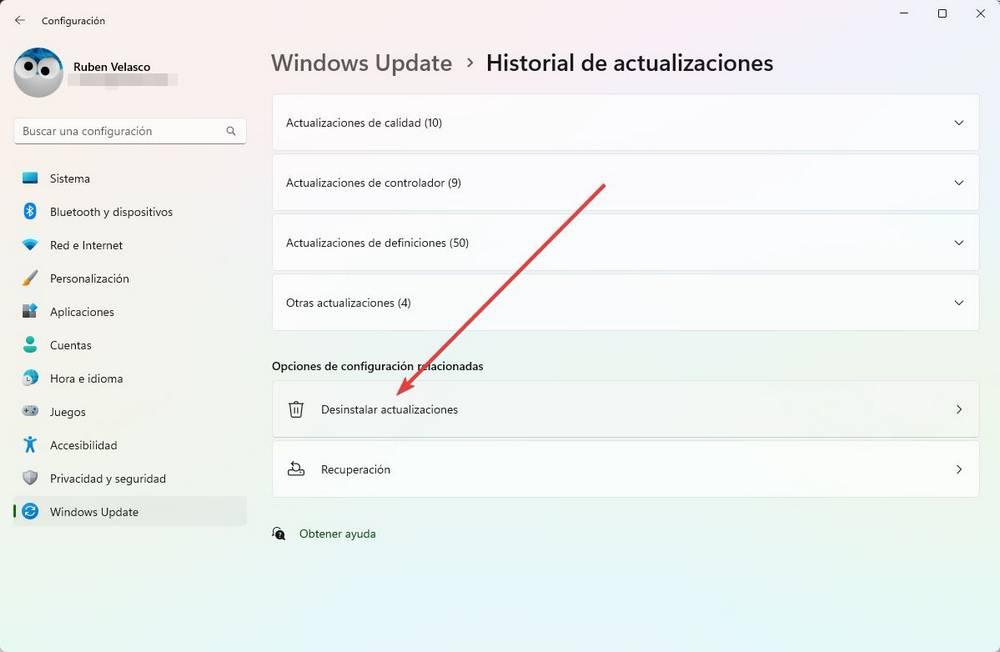
Verwenden der Systemsteuerung
Es gibt eine alternative Methode zum Entfernen von Updates in Windows, die die Verwendung der Systemsteuerung beinhaltet. Um auf die Systemsteuerung zuzugreifen, geben Sie einfach „appwiz.cpl“ ohne Anführungszeichen in das Suchfeld ein. Klicken Sie nach dem Öffnen auf „Installierte Updates anzeigen“ im rechten Bereich und wählen Sie dann das Update aus, das entfernt werden muss. Doppelklicken Sie darauf oder klicken Sie mit der rechten Maustaste und wählen Sie die Option „Deinstallieren“, um es zu entfernen. Da die Updates in chronologischer Reihenfolge angezeigt werden, ist es einfach, dasjenige zu finden, das entfernt werden muss.
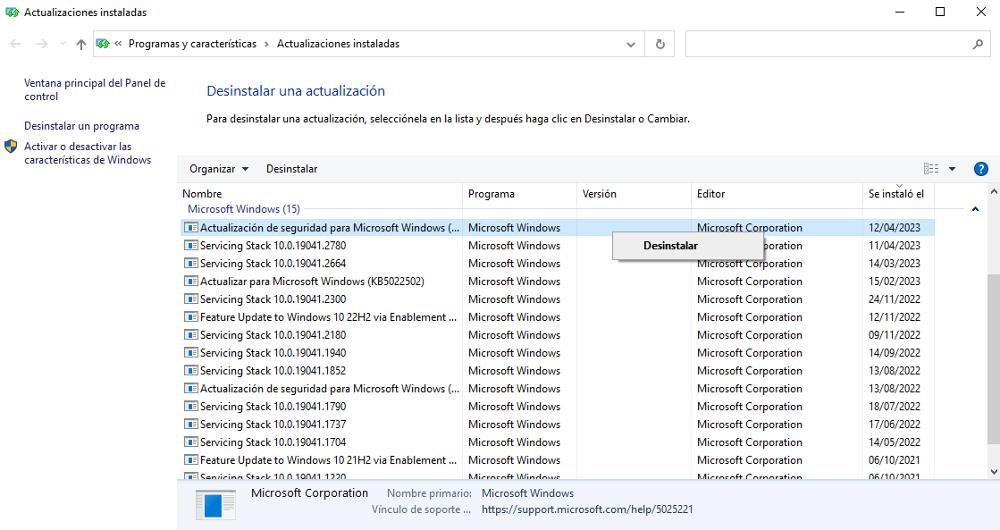
Mit PowerShell
Windows bietet uns eine alternative Methode zum Entfernen von Updates über die Befehlszeile. Zuerst müssen wir alle installierten Updates auflisten, um dasjenige zu identifizieren, das wir entfernen möchten. Öffnen Sie dazu PowerShell mit Administratorrechten und geben Sie den folgenden Befehl ein:
wmic qfe list brief /format:table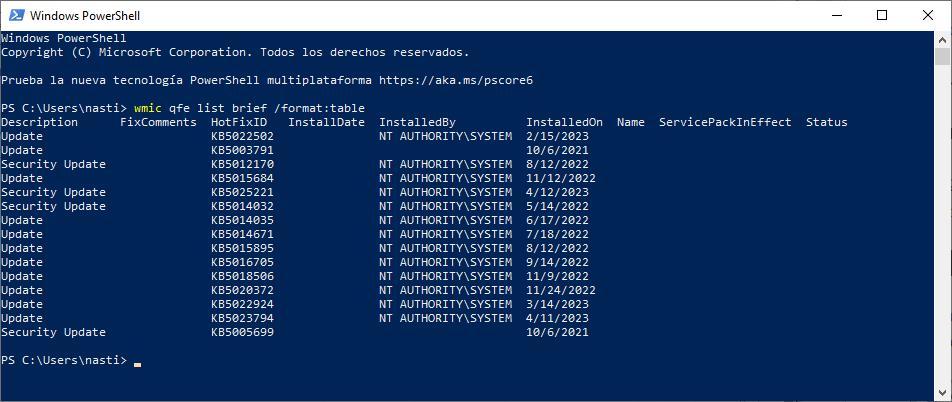
Nachdem wir das zu entfernende Update gefunden haben (das Installationsdatum ist in der Spalte Installiert sichtbar), können wir es mit dem folgenden Befehl deinstallieren. Wir müssen die Nummer des Updates angeben, die in der Spalte HotFixID angezeigt wird. Um beispielsweise das Update KM5022502 zu deinstallieren, können wir den folgenden Befehl verwenden:
wusa /uninstall /kb:5022502
Als nächstes wird ein Fenster angezeigt, in dem wir gefragt werden, ob wir mit der Deinstallation der Anwendung fortfahren möchten.